Photoshop'ta Bir Fotoğrafın Arka Planını Değiştirin: Nasıl Yapılır?
Günümüzde hepimiz fotoğraflarımızı göz alıcı hale getirmek istiyoruz. Bu yüzden çoğumuz farklı fotoğraf editörleri kullanıyoruz ve farklı filtreler uyguluyor veya arka planını değiştiriyoruz. Bu düzenleme teknikleri yardımıyla, resimlerimizi sosyal medya hesaplarımızda yayınladığımızda daha çekici hale getirmemize yardımcı olacaktır. Ve bugünün gönderisi için, bir fotoğrafın arka planını değiştirmeye odaklanacağız ve kullanacağımız araç Photoshop. Çok kovalamadan. Nasıl yapılacağını öğrenin Photoshop'ta arka planı değiştir aşağıda verilen bilgilere göre.
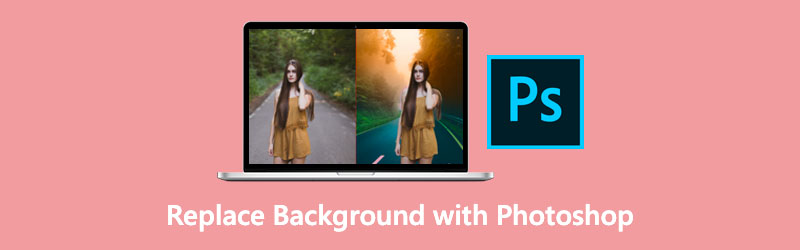
- Bölüm 1. Photoshop'ta Bir Resmin Arka Planı Nasıl Değiştirilir
- Bölüm 2. Fotoğrafın Arka Planını Değiştirmenin Photoshop'tan Daha Kolay Yolu
- Bölüm 3. Photoshop'ta Arka Planı Değiştirme Hakkında SSS
Bölüm 1. Photoshop'ta Bir Resmin Arka Planı Nasıl Değiştirilir
Adobe Photoshop program paketi, bir fotoğraf düzenleme ve pikselli ürün tasarımı uygulamasıdır. Herkesin çok çeşitli fotoğrafları ve dijital resimleri üretmesini, değiştirmesini ve düzenlemesini sağlar. Bu yazılımı kullanarak, çok sayıda katmana sahip resimleri düzenleyebilir ve farklı dosya türlerinde fotoğraflar paylaşabilirsiniz. Photoshop, Adobe Systems tarafından geliştirilmiş, hem Mac hem de Windows bilgisayarlarda kullanabileceğiniz bir resim düzenleme aracıdır.
Ek olarak, kapsamlı düzenleme yetenekleri nedeniyle, onu görsel olarak daha çekici hale getirmek için fotoğrafınızın arka planını değiştirmek için kullanabilirsiniz. Resimlerinizi daha iyi hale getirmek için Photoshop kullanmayı öğrenmek istiyorsanız, lütfen bu sayfanın altındaki yönergelere bakın.
Aşama 1: Başlamak için şunları kullanmalısınız: Seçim aracı. Bir fotoğrafın arka planını kaldırmak için önce resmi açmanız ve ardından benzersiz bir araç yardımıyla bir bölge seçmeniz gerekir.
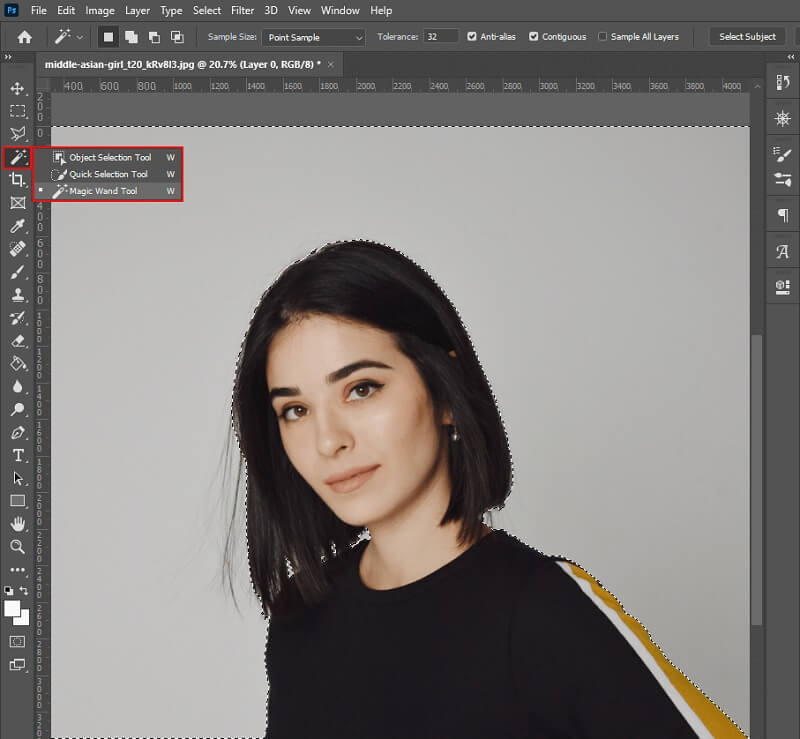
Adım 2: Bir sonraki adımda, arka planı seçip üzerine tıklayarak menüden arka planı kaldırabilirsiniz. Katman maske. Bunu takiben, bir seçmelisiniz Dolgu Rengi ve ardından pencereyi kapatmadan uygun dolgu rengini seçin.
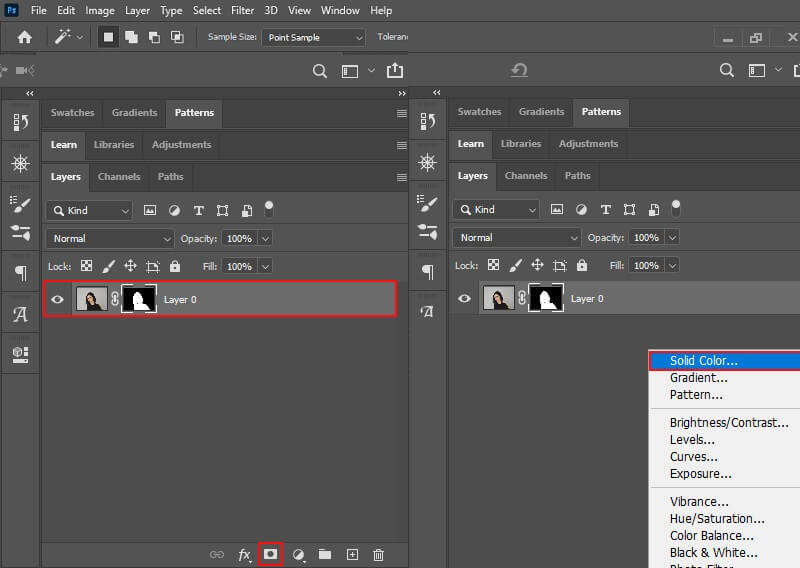
Aşama 3: Son olarak, renk dolgusunu resmin altına yerleştirin. Sonuçlardan memnunsanız, resmi bilgisayarınıza kaydedebilirsiniz.
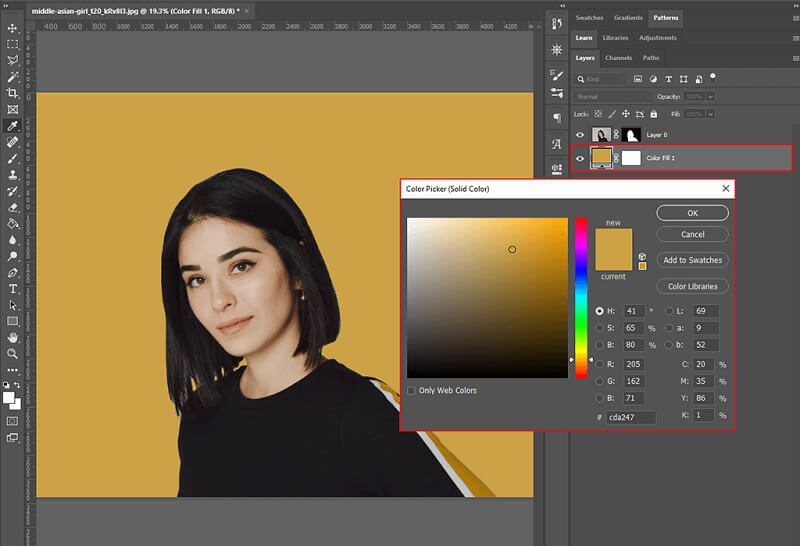
Photoshop'ta resminizin arka planını değiştirmenin başka bir yöntemi olduğunu biliyor muydunuz? Aşağıdaki adımlarda keşfedin.
Aşama 1: Photoshop'u açın ve çalışmak istediğiniz resmi seçin. önce şuraya gitmelisin Katmanlar düz bir renk oluşturmak için panel. Ardından, Düz Renk'i seçin. Yeni dolgu katmanı dolgu rengi olarak açılır seçenek.
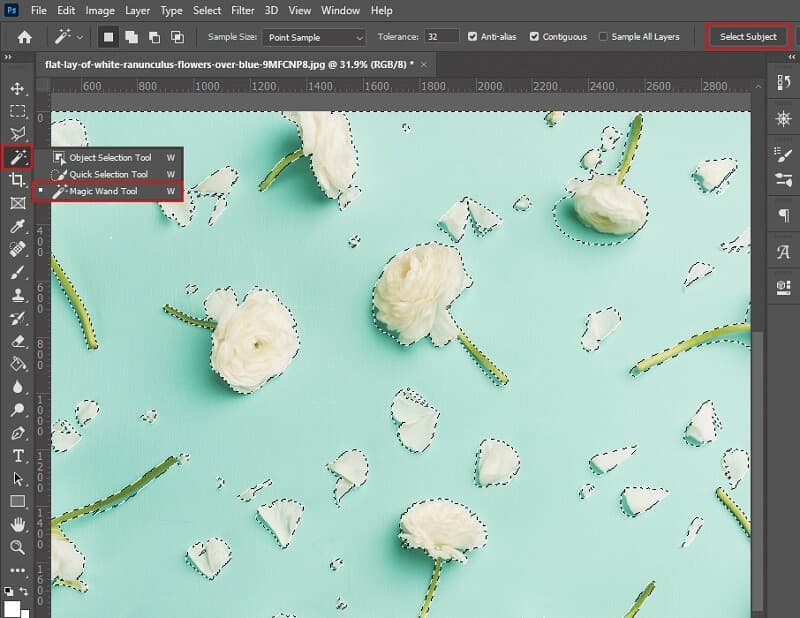
Adım 2: Seçilen rengi ekledikten sonra tuşuna basarak sonucu kaydedin. tamam. Bu, dolgu karıştırma türünü Çarpmak Değişiklikler uygulandıktan sonra.
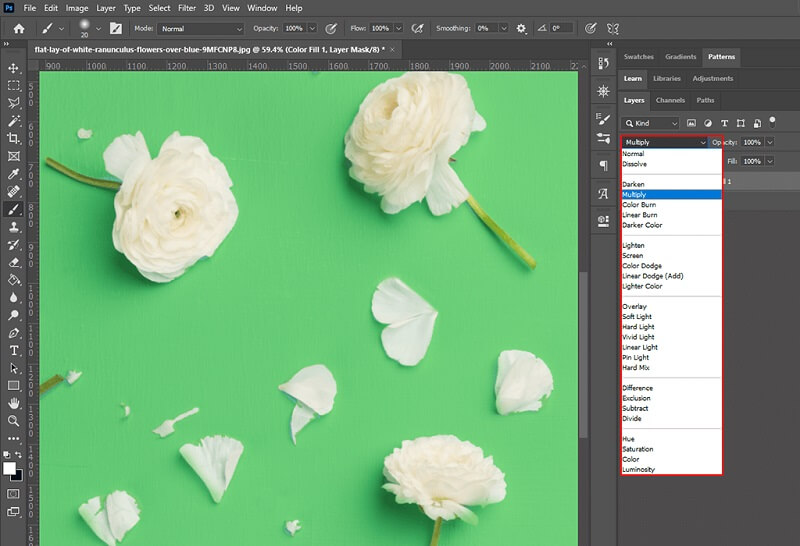
Aşama 3: Son olarak, biriken pislikleri temizlemek için fırça aracını kullanabilirsiniz. Bitirdikten sonra projeyi yedek olarak kaydedin.
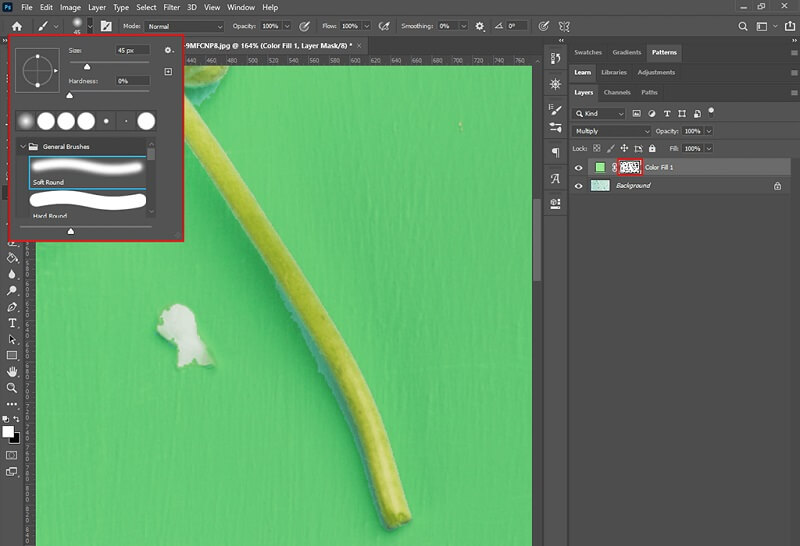
Bölüm 2. Fotoğrafın Arka Planını Değiştirmenin Photoshop'tan Daha Kolay Yolu
Tamamen acemi olduğunuzu ve Photoshop'taki düzenleme araçlarını anlamakta zorluk çektiğinizi varsayalım. Bu durumda, fotoğrafınızın arka planını değiştirmenize yardımcı olacak birkaç fotoğraf düzenleyici mevcuttur. Vidmore Arka Plan Temizleyici Çevrimiçi güvenebileceğiniz yöntemlerden biridir ve en etkililerinden biridir.
Esasen, Mac ve Windows tabanlı bilgisayarlardan kullanabileceğiniz web tabanlı bir arka plan değiştiricidir. Fotoğraflarınızı yüklediğiniz anda, bu uygulama arka planı anında ortadan kaldırarak arka planı kaldırmak için olağanüstü bir seçim haline getirir. İçine programlanmış güçlü yapay zeka sayesinde mümkün! Ayrıca, dilerseniz fotoğrafınızın arka planını kendi arka planınızla değiştirme seçeneğine de sahipsiniz. Daha profesyonel bir görünüm vermek için resminizi kırpabilir, çevirebilir ve döndürebilirsiniz! Vidmore Background Remover Online, JPG ve PNG dahil hemen hemen her resim formatı ile uyumludur.
Bu çevrimiçi aracın acemi olarak size yardımcı olacağına inanıyorsanız, aşağıda verilen talimatları gözden geçirmeyi seçebilirsiniz.
Aşama 1: Tarayıcınızda Vidmore Background Remover Online'ı arayın. Tıkla Dikey Yükle simgesine dokunun ve arka plan olarak kullanmak istediğiniz resmi seçin.
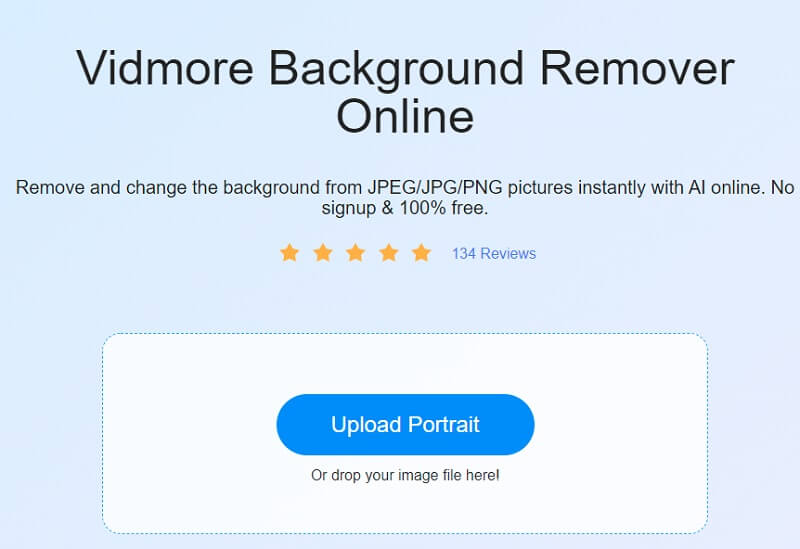
Adım 2: Sağlam bir yapay zeka motoru, fotoğrafınızı arka plan olmadan hızla değerlendirecektir. Sonuçları gerçek zamanlı olarak gösterecektir. Bunu takiben, resminiz üzerinde çalışmaya başlayabileceksiniz. seçin Düzenle ekranın sağ üst köşesindeki açılır menüden seçeneğini belirleyin.
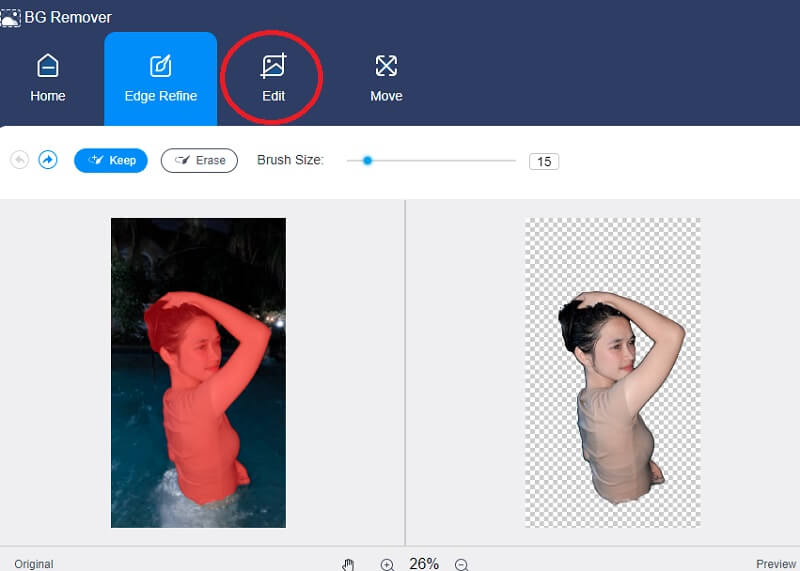
Aşama 3: öğesine dokunduğunuz anda Düzenle düğmesi gibi daha fazla düzenleme aracıyla yeni bir pencere görünecektir. Renk, Görüntü ve Kırpma araçlar. Fotoğrafınızın üst alanı için bir renk seçmek, fotoğrafınız için bir arka plan oluşturmak için temel teşkil edecektir. Ayrıca, oluşturduğunuz portreye resimle birlikte bir arka plan eklemeyi de seçersiniz. Tek gereken, üzerine tıklamanızdır. Resim sekmesi.
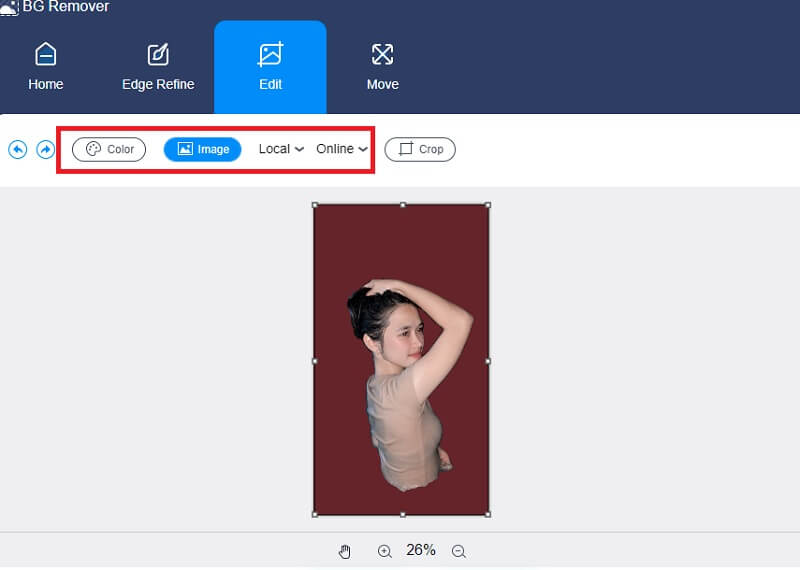
Ayrıca resmi, belirli bir yüzdeye göre kırpabilirsiniz. Oran aracı, istenen oranı seçerek. Bu seçimi yaptıktan sonra, resminizi isteğinize göre yeniden boyutlandırma olanağına sahip olacaksınız.
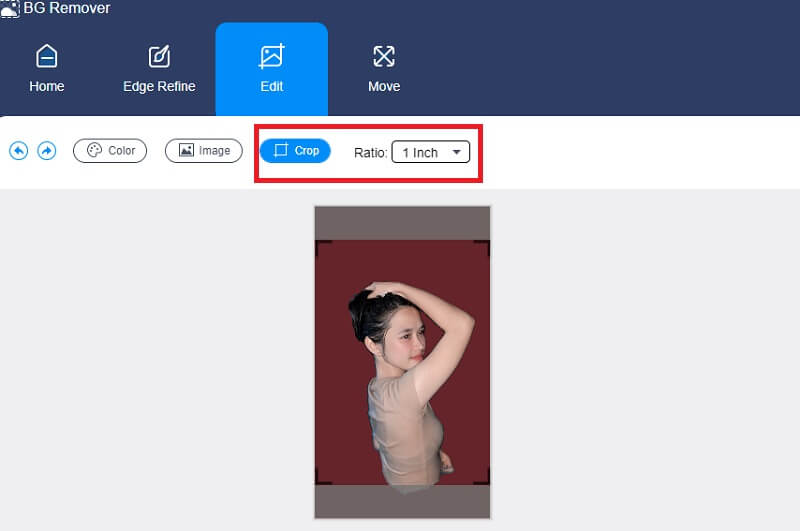
Ayrıca şunları da kullanabilirsiniz: Hareket Resminizi düzenlerken boyutlarını değiştirmek istiyorsanız resminizi yeniden boyutlandırma aracı. Resmin sağındaki Üçgen simgesine dokunarak resmi çevirebilirsiniz. Sadece ölçeği hareket ettirerek resmi döndürebilirsiniz.
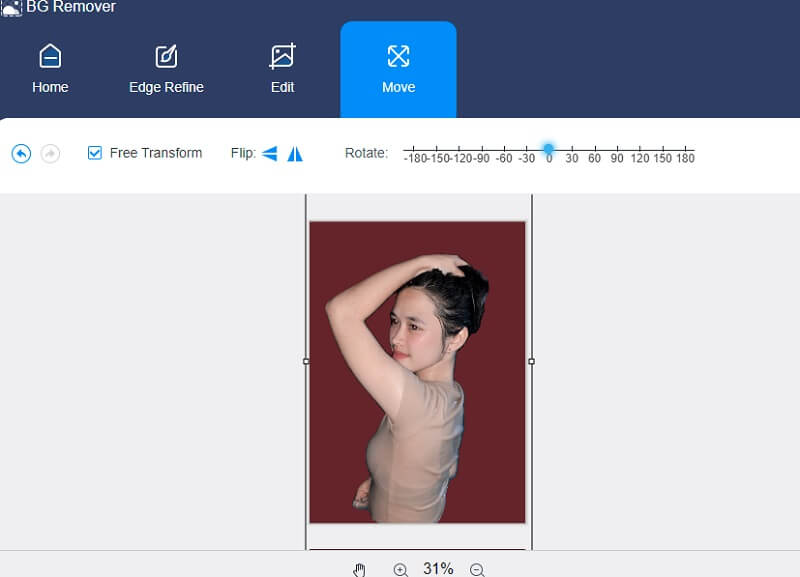
4. Adım: Çekiminizi tamamladıktan sonra, tıklayarak kaydedebileceksiniz. İndir ekranın alt kısmındaki seçenek.
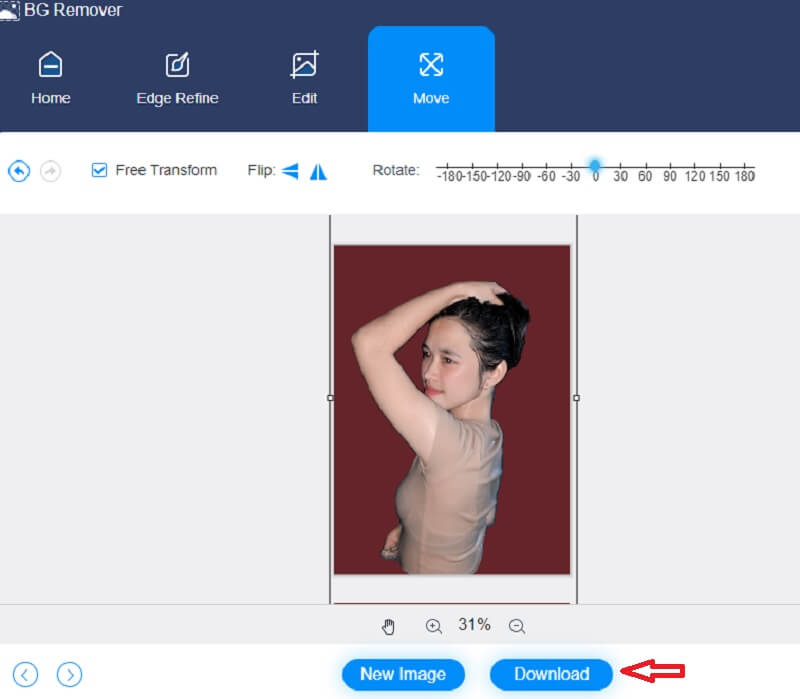
Daha fazla okuma:
Windows Media Player Ekran Görüntülerini Çekmek İçin Somut Bir Kılavuz
Bir GIF'e Nasıl Metin Eklenir- 4 İnanılmaz Faydalı Altyazı Oluşturucu
Bölüm 3. Photoshop'ta Arka Planı Değiştirme Hakkında SSS
Photoshop'u bir iPhone cihazında kullanabilir misiniz?
Adobe Photoshop yazılımını, hareket halindeyken benzersiz, basit bir resim düzenleme çözümü olmanın kolaylığını yaşarken iPhone, iPad veya Android telefonunuzda kullanabilirsiniz.
Photoshop kullanmanın avantajı nedir?
En önemli faydalardan biri, bir kişinin fotoğraflarda başka türlü yapması imkansız olan küçük değişiklikler yapabilme kolaylığıdır. Adobe Photoshop, cilt tonunu değiştirmeyi, resmin yüksek çözünürlüklü bir kopyasını oluşturmayı, parlaklığı ayarlamayı ve birkaç tıklamayla bulanık bir bölgeyi kaldırmayı mümkün kılar.
Photoshop için PNG veya JPG kullanmak tercih edilir mi?
JPEG'lerin aksine PNG'ler şeffaf arka planlara sahiptir ve bu da onları görsel tasarım için ideal hale getirir. JPEG verileri PNG dosyalarından daha az veri içerir ve bu nedenle genellikle kompakttır.
Sonuç
Aslında birçok yolu var Photoshop'ta bir fotoğrafın arka planını değiştirme. Hangi yöntemin en iyi bahsiniz olduğunu seçmelisiniz. Öte yandan, Vidmore Background Remover Online, tamamen acemi iseniz daha faydalı olacaktır.



